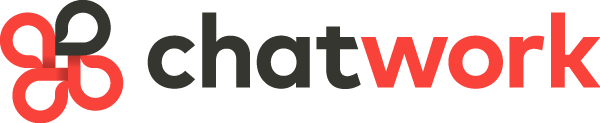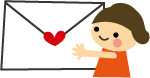ららのサポートやコンサル、その他のサービスを利用する際には、ご連絡用に、チャットワークというツールを使用します。
このページを良く読んで、正しく登録なさってくださいね。
チャットワークとは?
ららのサポートやコンサル、各種サービスでは、チャットワークというツールを利用します。
チャットワークとは、PCもしくはスマホのブラウザ上で動くツールで、
簡単な登録をすれば、誰でも無料で利用できます。
メールを送る代わりに、チャットワークの中で、チャット形式で会話を交わします。
文字だけでなくファイルを送ることもできます。
今までのやり取りが一目でわかりますし、迷惑メールに入ってしまうようなこともありません。
メールのように体裁を考えることなく、用件だけ送信できるのも大きな魅力。
これなら、遠慮せずにいつでもららに声をかけることができますね。
動作推奨ブラウザ
WindowsでもMacでも動きますが、ブラウザはこれらを利用してください。
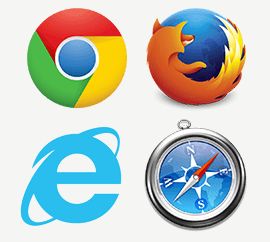
■Firefox
■Internet Explorer
■Safari
(いずれも最新版)
チャットワークを利用するメリット
従来のメールサポートだと、こんな不自由がありました。
かしこまって書くので、挨拶などに悩むし、書くだけで疲れてしまう
画像を送るには、サイズの上限があるので不便
迷惑メールや不達になって、発見されないことがある
前にどんな話をしたか、忘れてしまう
でもチャットワークなら
必要なことだけ書けばいいから、余計な気を使わずに済む
画像が気兼ねなく送れるので、状況が説明しやすい
迷惑メールになることも、不達になることもない。
相談の履歴が残るので、話がスムーズに進む
スマホアプリもあるので、外出先でもやり取りできる。
チャットワーク無料版の機能制限について
<<重要>>
チャットワークは、1対1のやり取りであれば、無料で制限なく便利に使えるツールでしたが、
2022年末に規約が改正され、
無料版の場合は、過去40日間のメッセージのみ閲覧可能
となりました。
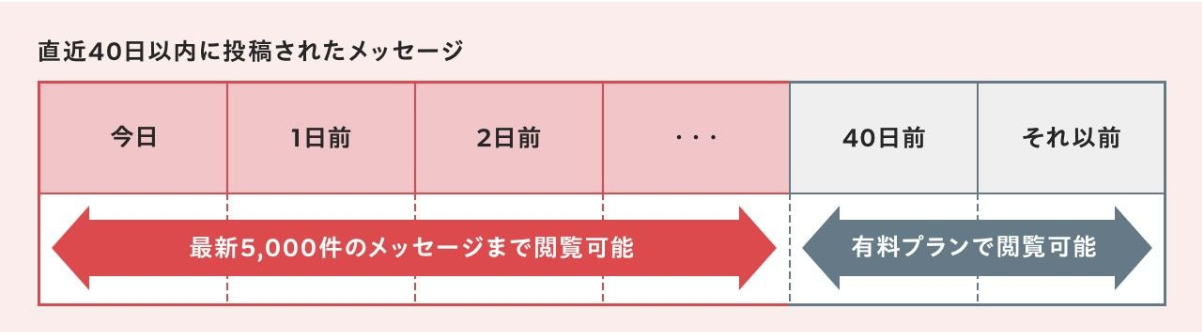
そのため、無料で使用するのであれば、40日が過ぎる前に、必要なメッセージは自分で保存しておく必要がありますので注意してください。
保存の方法は、チャットワークにはそのような機能がありませんので、テキストファイルやWORDファイルなどに自分でコピペしてください。
非常に面倒な作業になってしまいますが、コロナ禍の影響もあって、どのツールも有料化の方向に進んでいます(;´Д`)
今後もし「無料で便利に使えるビジネスチャットツール」が見つかりましたらご案内しようと思っていますが、それまでは、申し訳ありませんがそのようにお願いいたします。
なお「必要経費ということで有料でもいいわ」と思われる場合は、有料会員になれば、この制限はなくなります。
>>価格についてはこちらをご覧ください。
「すでに過去のメッセージが見られない場合の対処法」「ららサポート・コンサルはメールではできないの?」については、別のページで解説していますのでご覧ください。
>>チャットワーク無料版の機能制限の詳細について
チャットワークに登録する手順
以下の手順でチャットワークに登録してください。
スマホで行うと、必要な項目が設定できない場合がありますので、できるだけPCのご利用をお願いいたします。
1.チャットワークに登録してください
ここをクリックしてチャットワークに新規登録してください。
すでにチャットワークのアカウントをお持ちの場合は、それを使用してくださってOKです。
2.プロフィールを作成してください
チャットワークにログインして、まずはプロフィールの作成を行ってください。
最低限、以下の2つは設定してくださいね。
【表示名】【画像】
表示名は、私がお呼びする名前になりますので、ひらがなカタカナ易しい漢字など、書きやすいお名前でお願いいたします。
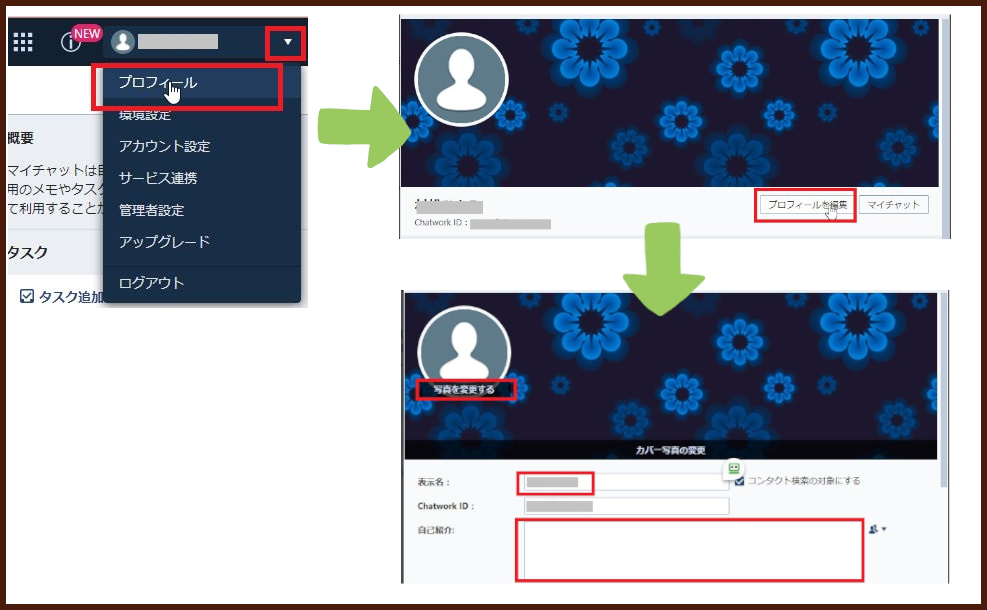
【自己紹介】は、任意です。
画像を設定する際、デフォルトでは「公開」になってますが「コンタクトのみ」に変更しないようにしてください。
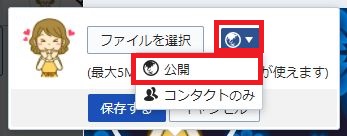
3.ららに承認申請をしてください
コンタクト管理の「ユーザーを検索」タブから「rara3939」を検索して、ららが表示されたらコンタクトに追加をしてください。メールアドレスで検索は絶対にしないでください。違うアカウントにつながる可能性があります。
ここ大事! 違うアカウントに申請してしまった場合、私の方から探すのが難しいため、お返事ができません。2日たっても承認されない場合は、もう一度申請をし直してみてください。
違うアカウントに申請してしまった場合、私の方から探すのが難しいため、お返事ができません。2日たっても承認されない場合は、もう一度申請をし直してみてください。
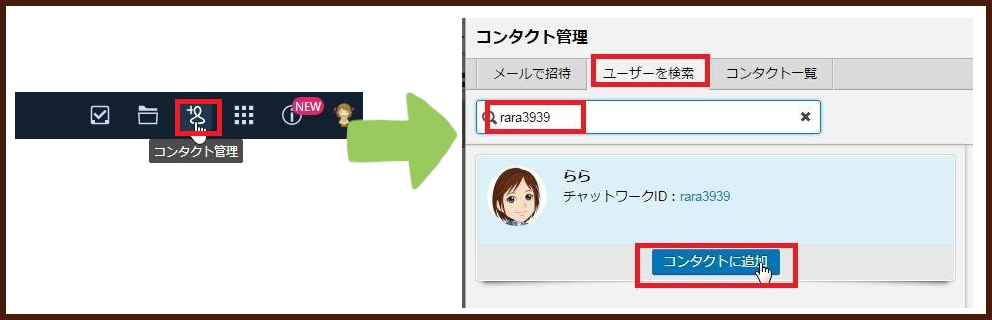
ここ大事! このとき、必ずメッセージを添えてください。そうでないとどなたなのか判別がつきません。
このとき、必ずメッセージを添えてください。そうでないとどなたなのか判別がつきません。
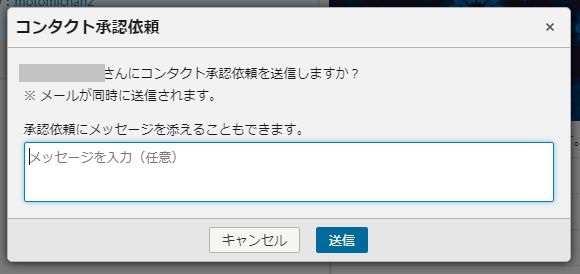
購入者さまの場合
・購入教材名(できる限りすべて書いてください)
・お名前、アドレス(特典ご請求時のもの)
らら組、コンサル、その他のサービスの場合
・らら組、コンサル、サービスの名称
・お申込み時のお名前
・お支払い時のお名前
特に、ペイパルでお支払いをされた場合、「お申し込み時のお名前」「お支払い時のお名前」「チャットワークのお名前」がすべて別々の場合が珍しくなく、照会するのが困難ですので、ぜひご協力をお願いいたします。
スマホで申請するとメッセージ欄が表示されません。このような場合には、とりあえずメッセージなしで申請してください。メッセージがない申請でも承認はいたしますので、その後、メッセージを送信してください。
4.承認
ららが承認をするとららとつながります。これで登録は完了。なんなりと声をかけていただけます。
概要欄の記入
申請時に送ってくださったメッセージは、日がたつにつれ、上の方に押しやられてしまいます。
あなたのこれまでの履歴がすぐにわかるよう、概要欄にこちらで記入させていただきます。
もし間違いがあるようでしたら、あなたの方で修正してくださってもけっこうです。
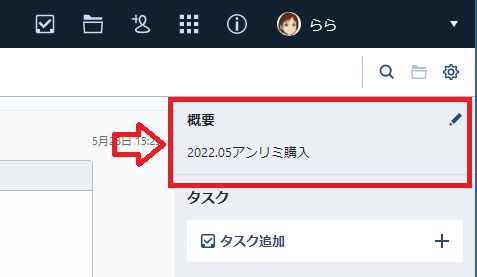
チャットワークのおおまかな使い方
ららサポートを利用するための最低限の機能をご紹介します。とりあえずこれだけできれば問題ありません。
メッセージの送り方
左側の一覧でららを選択した状態で、メッセージを入力して送信すれば、ららにメッセージが届きます。
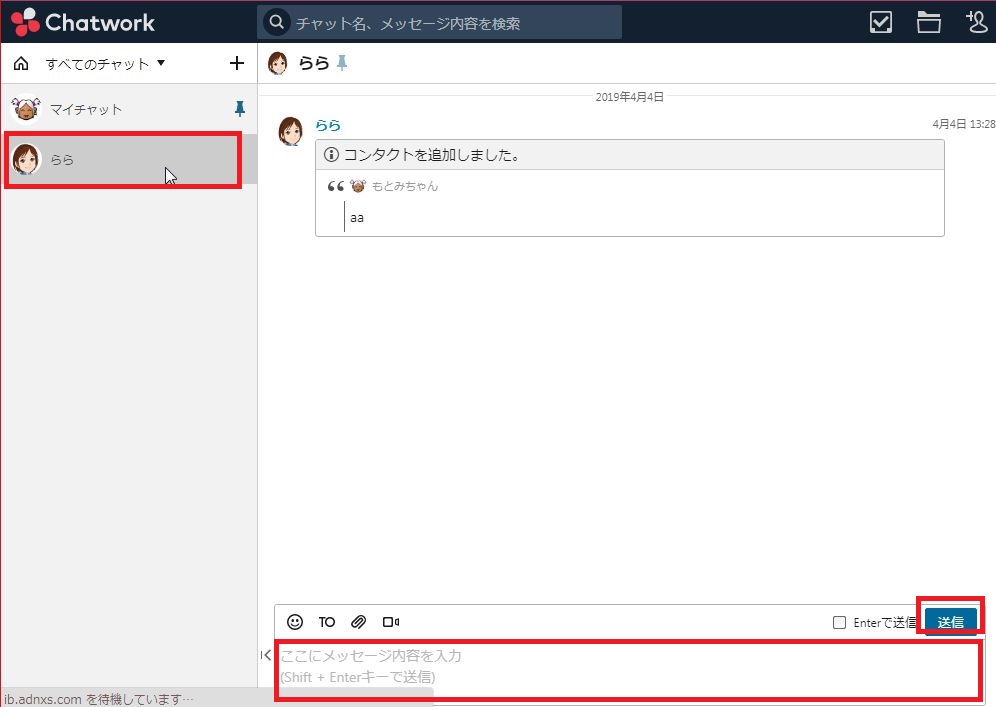
ここをクリックすると絵文字が入力できます。
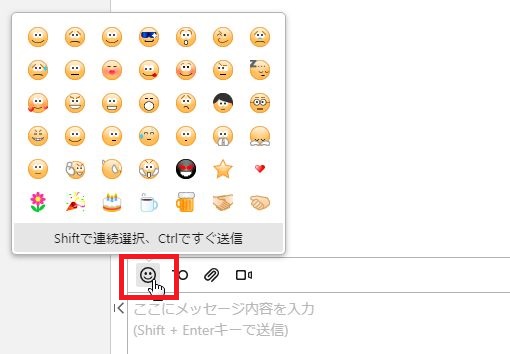
ららのメッセージに返信する時
グループチャット以外は、ららとの1:1の会話になりますので、返信マークなどはつけずに、そのままメッセージを送信してください。
引用の仕方
ららが送ったメッセージの一部を引用したい場合には、このように、引用した部分をドラッグするとメニューが現れますので、「メッセージに引用」をクリックします。

そうすると、メッセージ欄にこのように引用文が入りますので、続けて入力してください。

返信マークをつけたいとき(グループチャットの場合)
ららと1対1の場合には不要ですが、チャットがグループになった場合、誰に対する返信なのかを明確にしたい場合があります。そういう時にはこうしてください。
メッセージにカーソルをもっていくとメニューが現れますので「返信」をクリックしてください。
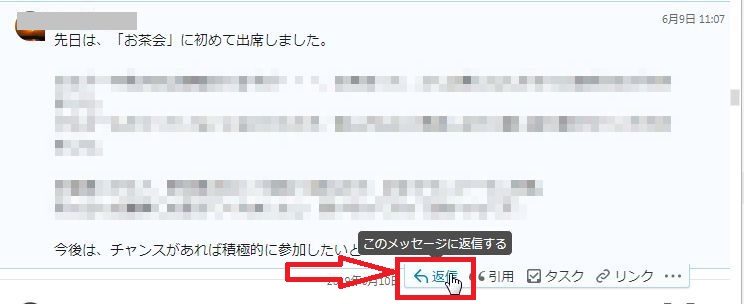
そうすると、メッセージ欄にこのように自動で入力されますので、続けて入力してください。

送信するとこのような返信マークがついています。

ファイルを送信したいとき
チャットワークの画面に、送りたいファイルをドラッグして近づけると、このようなエリアが現れますので、そこにドロップして送信してください。
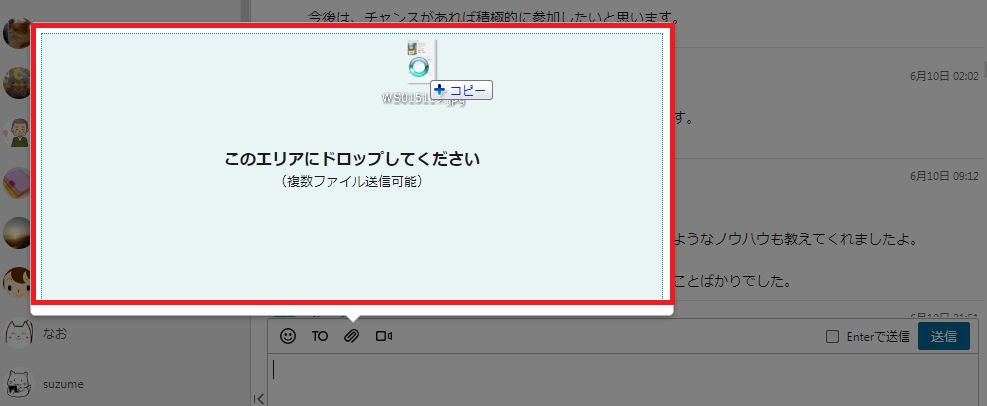
このようにファイルが送信されます。ファイル名をクリックするとダウンロードできます。

メッセージが来たことを知らせる方法
チャットワークにメッセージが入ると、あなたのメールボックスに、チャットワークからメールが入ります。見逃さないように、フォルダ分けなどをしておいた方がいいですね。
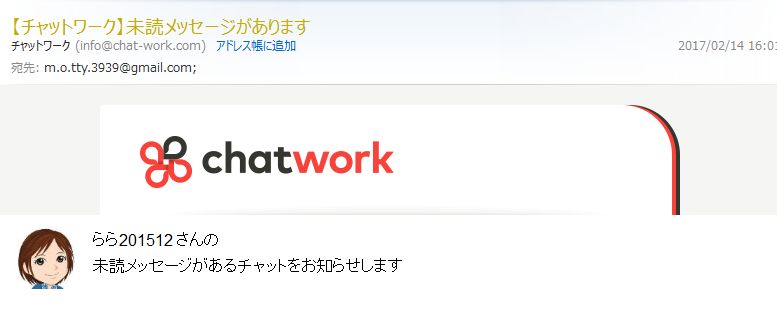
ちなみに私は、iPhoneにチャットワークアプリを入れて、メッセージが来たら鳴るようにしています。あまりPCを開けられない方は、スマホアプリを活用してくださいね。
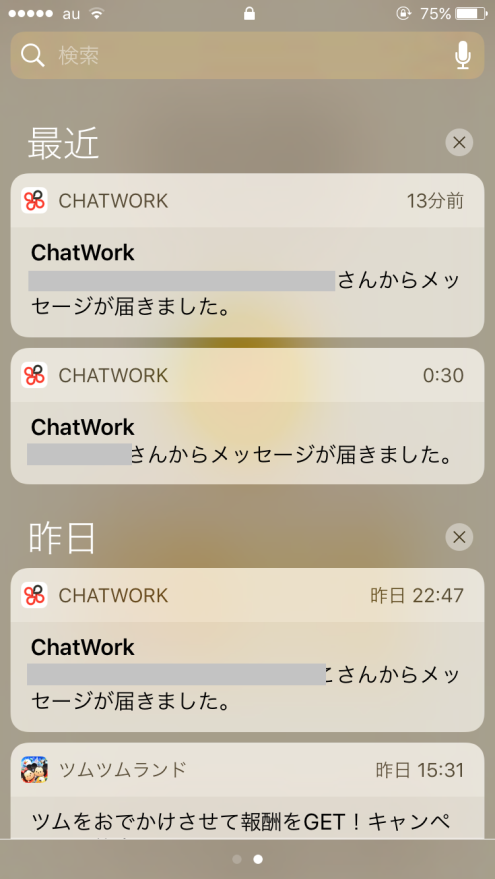
もっと詳しく知りたい場合
チャットワークについてもっと詳しく知りたい場合には、チャットワークの公式マニュアルがあります。スマホでの操作方法も載っていますので、興味があればぜひご覧ください。
>>公式マニュアルをダウンロードする
【重要】注意点
使われなくなったアカウントが増えると管理が困難になるため、最後のメッセージから1年以上使用されていないアカウントは、予告なく削除することがあります。
大事なファイルやメッセージは、あらかじめ保存されることをおすすめします。
チャットワークの無料アカウントでは、トークの保存機能はありませんので、コピペなどで保存してください。